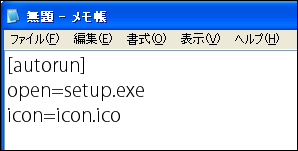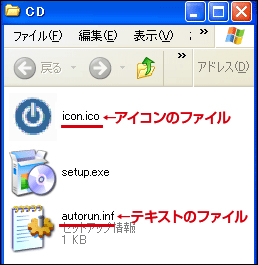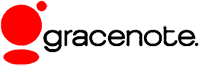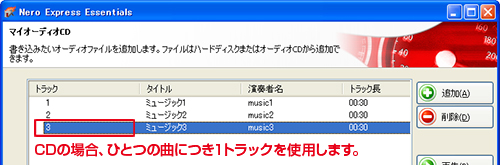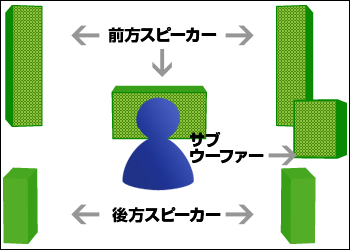ISRCとは
ISRCとはマスタリングされた音源や曲につけられる世界共通の国際管理コードです。同じ曲でもバージョンが違う場合やアレンジが変わっていたり、ライブ収録などの場合もISRCコードは別に取得することになります。またCD収録されている曲と同じ曲をDVDで使用する場合などはISRCコードは同じになります。
一般的に流通している商品につけられているJANコードとは別物です。
日本ではISRCを日本レコード協会が発行・管理を行っており個人でも申請、取得することも可能です。最近ではオリジナル曲配信などのため、個人が取得する場合もあります。
法律によってISRCを取得していないとCDやDVDを販売できなかったり、販売目的で配信できないというわけではありません。
日本レコード協会には「すべてのレコーディングは、固有で一義的なISRCを持たなければなりません。」と書いてありますが取得は任意です。取得する場合は料金もかかります。
しかし音楽配信の場合は、配信を請け負う業者によってはISRCの取得を義務付けている業者もあります。その場合必ず取得する必要があります。
表記について
ISRCは印刷物などに載せる場合は以下のように表記します。
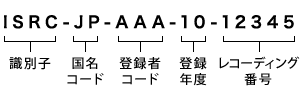
ISRC-JP-AAA-10-12345 (例)
左端のISRCの4桁の番号は識別子です。JPは国名コードで制作会社の所在する国を2桁の番号で表しています。AAAは登録者コードで3桁の番号であらわします。10の2桁は年次コードで登録の年を表しています。2010年の場合は下2桁の10で表します。右端の12345の5桁の番号はレコーディング番号を表しています。印刷物の場合はそれぞれのコードの間にはハイフンを入れますが、データとしてエンコードする場合はハイフンは省きます。